
विषय
इस लेख में: एक स्प्रेडशीट बनाएं अपनी जानकारी को सहेजने के लिए सहेजें 9 संदर्भ
एक बजट स्प्रेडशीट आपके खर्चों को नियंत्रित करने के लिए उपयोगी है। आपको यह देखकर आश्चर्य होगा कि इस टूल के साथ अच्छा वित्तीय व्यवहार करना कितना आसान है। आप इसका उपयोग बिलों का भुगतान करने, सेवानिवृत्ति के लिए पैसे बचाने या बड़ी खरीदारी करने के लिए एक मार्गदर्शक के रूप में कर सकते हैं। यह आपके खर्चों को ठीक से प्रबंधित करने के लिए भी इस्तेमाल किया जा सकता है, इससे पहले कि आप अपना अगला भुगतान प्राप्त करें। किसी भी मामले में, आप पहले से कहीं अधिक वित्तीय स्वतंत्रता के करीब होंगे।
चरणों
भाग 1 एक स्प्रेडशीट बनाएँ
-

अपनी पसंद की स्प्रेडशीट खोलें। स्प्रेडशीट बनाने के लिए, आपको एक स्प्रेडशीट का उपयोग करना चाहिए। यदि आपके पास आपके कंप्यूटर पर Microsoft Excel या नंबर स्थापित नहीं हैं, तो कई अलग-अलग प्रकार मुफ्त ऑनलाइन मौजूद हैं। उदाहरण के लिए Google पत्रक, OpenOffice Apache, Zoho Sheet और Microsoft ऑनलाइन कुछ मुक्त स्प्रेडशीट के उदाहरण हैं जिनका आप उपयोग कर सकते हैं। एक बार जब आप उस प्रोग्राम को चुन लेते हैं जिसे आप उपयोग करना चाहते हैं, तो उसे इंस्टॉल करें और लॉन्च करें। एक नई कार्यपुस्तिका (स्प्रेडशीट संग्रह) में एक नई शीट खुलेगी। -

स्तंभों का नाम बताइए। पहला कॉलम छोड़ें और सेल B1 "अमाउंट" में लिखें। इस कॉलम में, आप शीट पर अन्य सभी आइटम सहेजेंगे। फिर सेल C1 "डेडलाइन" में दर्ज करें। इस कॉलम में यदि आवश्यक हो तो आप अपने चालान या भुगतान की विभिन्न समय सीमाएं दर्ज करेंगे। कॉलम D1 पर जाएं और "पेड" या ऐसा कुछ लिखें। यह एक वैकल्पिक कॉलम है जो आपको कॉलम C में दर्ज डेटा के समय पर भुगतान को ट्रैक करने की अनुमति देता है। -

मासिक आय दर्ज करने के लिए सेल बनाएं। सेल A2 "रिव्यूज़" में प्रवेश करके शुरू करें। यह कॉलम बाकी प्रविष्टियों के लिए एक शीर्षक के रूप में काम करेगा। फिर सेल A3 पर जाएं और "नेट पे" लिखें। सेल ए 4 में, "अन्य आय लिखें। ज्यादातर लोगों के लिए, यह आय सूची पर्याप्त होगी। हालांकि, यदि आपके पास महत्वपूर्ण इनपुट्स का दूसरा स्रोत है, जैसे कि निवेश आय या रॉयल्टी आय, तो आपको उन्हें दर्ज करने के लिए अतिरिक्त सेल जोड़ना होगा। -

अपनी मासिक कमाई को पूरा करने के लिए एक सेल बनाएं। जैसे ही आपने अपनी सभी प्रविष्टियों को रिकॉर्ड करने के लिए सेल बनाए हैं, आपको कुल बनाने के लिए एक बनाना होगा। अंतिम आय को रिकॉर्ड करने के लिए उपयोग की जाने वाली सेल के नीचे इसे बनाएं। उदाहरण के लिए, यदि आपकी प्रविष्टियां केवल "नेट पे" और "अन्य आय" हैं, तो यह सेल ए 5 होगा। "कुल राजस्व" में लिखें। इसके बगल वाले सेल में (उदाहरण के लिए B5), आपको अपनी आय को जमा करने के लिए एक सूत्र बनाना होगा। यह एक योग सूत्र है।- इस सेल में प्रवेश करके शुरू करें = SUM (। फिर, "नेट पे" के सामने सेल पर क्लिक करें, फिर माउस को अंतिम प्रविष्टि के सेल पर खींचें। ऊपर दिए गए उदाहरण में, ये कोशिकाएँ B3 और B4 होंगी। वैकल्पिक रूप से, आप सीधे और अंतिम राजस्व कोशिकाओं को सीधे कुल सेल में दर्ज कर सकते हैं। हालांकि, आपको उन्हें बृहदान्त्र द्वारा अलग करने का ध्यान रखना चाहिए। पूरा सूत्र होगा: = SUM (बी 3: बी 4).
- कार्यक्षमता योग एक्सेल विशिष्ट कोशिकाओं में निहित मूल्यों को जोड़ता है। आप इन मूल्यों को व्यक्तिगत रूप से दर्ज कर सकते हैं (यह बी 2, बी 3, बी 4 करके) या श्रृंखला में (बी 2: बी 4 लिखकर)। एक्सेल स्प्रेडशीट में गणना को आसान बनाने के लिए कई अन्य विशेषताएं हैं।
- यदि सूत्र दर्ज करते समय कोई त्रुटि होती है, तो इसका मतलब है कि आपने एक त्रुटि की है। सूत्र को फिर से देखें, और यह सुनिश्चित करें कि ऊपर दिए गए सूत्रों का हवाला देकर सब कुछ सही ढंग से दर्ज किया गया है।
-
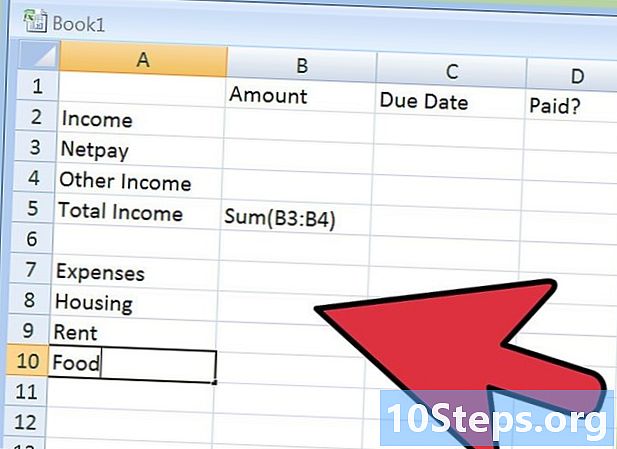
खर्च दर्ज करें। अब आपको अपने खर्चों को उसी तरह दर्ज करना होगा जैसे आपने आमदनी के लिए किया था। संभावना अधिक है कि राजस्व की तुलना में इस खंड के लिए अधिक पंक्तियाँ हैं। इस कारण से, खर्चों को कई सामान्य श्रेणियों में वर्गीकृत करना आसान है। कॉलम ए में "कुल राजस्व" सेल के बाद एक पंक्ति छोड़ दें और अगले सेल "व्यय" में दर्ज करें। निम्नलिखित में, "घरेलू खर्च" लिखें। ज्यादातर लोगों के लिए, यह खर्चों की सबसे बड़ी श्रेणी है। फिर पहले उस विशिष्ट श्रेणी के लिए एक सेल बनाएं। इसका पालन करने वाली कोशिकाओं में, अपने मासिक खर्चों को दर्ज करें जिसमें बंधक या किराए, बिल और बीमा शामिल हैं। आपको अपने आवास से संबंधित प्रत्येक प्रकार के खर्च के लिए एक सेल का उपयोग करना चाहिए। फिर "खाद्य" श्रेणी पर जाएं, हमेशा एक ही सिद्धांत पर। यहां श्रेणियों और वस्तुओं के कुछ उदाहरण दिए गए हैं जिन्हें आप व्यय श्रेणी में रख सकते हैं:- घरेलू खर्च: बंधक या किराया, विभिन्न बिल (बिजली, गैस, पानी), इंटरनेट (केबल सदस्यता, उपग्रह), बीमा, अन्य (कर, एक घर इक्विटी क्रेडिट का भुगतान, आदि)।
- खाद्य पदार्थ: प्रावधान, रेस्तरां भोजन, अन्य खाद्य व्यय,
- परिवहन: कार ऋण भुगतान, कार बीमा, कार रखरखाव, सार्वजनिक परिवहन, गैस, पार्किंग शुल्क या टोल, अन्य परिवहन व्यय,
- स्वास्थ्य: स्वास्थ्य बीमा, चिकित्सा व्यय, दवाएं, अन्य स्वास्थ्य संबंधी खर्च,
- व्यक्तिगत या पारिवारिक खर्च, परिवार को भेजा गया पैसा, गुजारा भत्ता, कपड़े या जूते, कपड़े धोने, दान, मनोरंजन, अन्य व्यक्तिगत खर्च,
- वित्तीय शुल्क: क्रेडिट कार्ड शुल्क, नकद शुल्क, बैंक शुल्क, अन्य शुल्क,
- अन्य: छात्र ऋण, स्कूल फीस, क्रेडिट कार्ड से भुगतान, बचत, विविध।
-

खर्चे जोड़ें। सभी व्यय श्रेणियों को सूचीबद्ध करने के बाद, आपको एक सेल बनाना होगा जो इन सभी राशियों को स्वचालित रूप से जोड़ देगा। जैसा कि आपने राजस्व के लिए किया था, अंतिम खर्च के नीचे एक नया सेल बनाएं और "कुल व्यय" दर्ज करें। बाद वाले सेल में, इसे योग करने के लिए सूत्र दर्ज करें। एक बार फिर, आपको बस हथियाना है = SUM (। फिर, उस सेल पर क्लिक करें जिसका उपयोग आपके पहले खर्च को रिकॉर्ड करने के लिए किया गया था, फिर अंतिम व्यय सेल पर खींचें। इससे कोई फर्क नहीं पड़ता कि आपने सूची में कोई खाली जगह छोड़ी है, क्योंकि स्प्रेडशीट गणना करते समय इसे ध्यान में नहीं रखेगी।- उदाहरण के लिए, आपका जोड़ समीकरण इस तरह दिख सकता है: = SUM (B9: B30)।
- हमेशा अपने समीकरण के कोष्ठकों को बंद करना सुनिश्चित करें।
-

कैश बैलेंस के लिए एक सेल बनाएं। एक और सेल नीचे छोड़ दें जिसमें आपने "कुल खर्च" लिखा था। निम्नलिखित "कैश बैलेंस" में लिखें। इस सेल का उपयोग आपकी आय और आपके खर्चों में अंतर करने के लिए किया जाएगा। सेल में सिर्फ उसके अधिकार के लिए, आपको खर्चों और आय के अंतर को खोजने के लिए सूत्र में प्रवेश करना होगा। पंजीकरण करके प्रारंभ करें = और फिर सेल बी पर क्लिक करें जिसमें आपकी आय का योग है। फिर लिखो - फिर अपने खर्चों के योग वाले कॉलम B कॉलम पर क्लिक करें। आपके पास इनपुट और आउटपुट के बीच अंतर की गणना करने के लिए सेल होगा।- उदाहरण के लिए, आपका समीकरण इस तरह दिख सकता है: = B5-B31। ध्यान दें कि यहां कोष्ठक की आवश्यकता नहीं है।
भाग 2 अपनी जानकारी दर्ज करें
-

अपनी आय दर्ज करें। सेल में "नेट पे" के सामने अपनी मासिक कमाई को घटाएं, लाभ और किसी भी अन्य शुल्क के बाद दर्ज करें। फिर अन्य प्रविष्टियाँ (पारिवारिक भत्ते या अन्य प्रविष्टियाँ) उपयुक्त कक्षों में दर्ज करें। कॉलम बी में उचित सेल में आय के अन्य स्रोतों को भी दर्ज करें। -

अपने सभी खर्च दर्ज करें। कॉलम बी में उपयुक्त कक्षों में विभिन्न खर्चों की मात्रा दर्ज करें। सुनिश्चित करें कि आप इस श्रेणी के लिए महीने में होने वाले कुल खर्चों को दर्ज करें, न कि आपने अभी तक जो खर्च किया है। जहाँ आपने बजट निर्धारित किया है। -
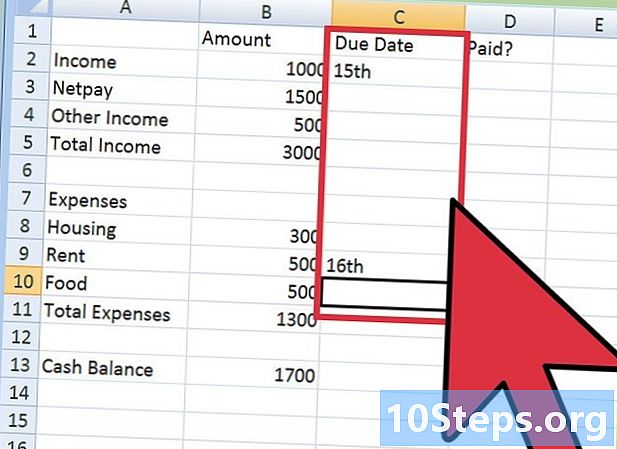
आवश्यकतानुसार डेडलाइन दर्ज करें। कॉलम सी में वह तारीख दर्ज करें जिस पर आपको चालान का भुगतान करना होगा या भुगतान करना होगा। ये उपयोगिता बिल, केबल सदस्यता, बंधक या ऑटो ऋण हो सकते हैं। इन मूल्यों के लिए कोई विशिष्ट प्रारूप नहीं है, लेकिन आपके लिए इसे आसान बनाने के लिए उन्हें दर्ज करना सुनिश्चित करें। यदि आपने पहले ही प्रश्न के लिए महीने का भुगतान कर दिया है, तो इसे कॉलम डी में वाई या एक्स के साथ चिह्नित करना सुनिश्चित करें। यह आपके मार्किंग सिस्टम पर निर्भर करेगा। -

जांच लें कि गणना सही है। "कुल राजस्व", "कुल व्यय" और "कैश बैलेंस" कोशिकाओं पर एक नज़र डालें, जब आपने सभी सूचनाओं को यह देखने के लिए दर्ज किया है कि क्या सभी सूत्र क्रियाशील हैं। यदि सूत्र एक स्तर पर टूट गया है, तो स्प्रेडशीट आपको उस सेल में किसी प्रकार के सीमांकन से अवगत कराती है जहां वह स्थित है। कुछ आश्वासन देने के लिए, आप एक कैलकुलेटर का उपयोग करके जोड़ सकते हैं या घटा सकते हैं यह देखने के लिए कि संचालन सही ढंग से किया गया है या नहीं।- आपको अक्सर प्राप्त होने वाली त्रुटि एक परिपत्र संदर्भ है। इसका मतलब है कि सूत्र वाले सेल को समीकरण में शामिल किया गया है। एक सिग्नलिंग डायल प्रदर्शित किया जाएगा और इसमें "एक्सेल यह गणना करने में सक्षम नहीं है" शामिल होगा। सूत्र में शामिल कोशिकाओं की जांच करें और सुनिश्चित करें कि आपने सही तरीके से डेटा दर्ज किया है (केवल जोड़े जाने वाले तत्व और सूत्र वाले सेल)।
भाग 3 बचाने की योजना
-

अपने मासिक संतुलन का विश्लेषण करें। आपके मासिक कैश बैलेंस का उपयोग आपके खर्चों में कटौती के बाद हर महीने आपके द्वारा छोड़ी गई राशि को निर्धारित करने के लिए किया जाता है। यदि यह मान सकारात्मक है, तो आप अधिक पैसे बचाने के बारे में सोच सकते हैं। यदि यह मान नकारात्मक है, तो आपको अपने खर्चों की समीक्षा करनी चाहिए और पहचान करनी चाहिए कि आप उन्हें कहां कम कर सकते हैं। -

निर्धारित करें कि आप अत्यधिक खर्च कहां करते हैं। इस तरह से अपने खर्चों को पूरा करना आपको उन श्रेणियों को निर्धारित करने में मदद कर सकता है जिनमें आप सबसे अधिक खर्च करते हैं। उदाहरण के लिए, आप सोच सकते हैं कि एक दिन में दोपहर के भोजन के लिए 8 और 10 € के बीच खर्च में बहुत अंतर नहीं है, लेकिन जैसे-जैसे महीने बढ़ता है, कई यूरो जमा होते हैं। इस मामले में, आपको घर से अपना लंच लेने या सस्ता विकल्प खोजने के बारे में सोचना चाहिए। उन स्थितियों की तलाश करें जहां आप आवश्यकतानुसार अपने खर्चों को कम कर सकते हैं। -

समय के साथ अपने खर्चों का विश्लेषण करें। आपके द्वारा मासिक बजट में अपने सभी खर्चों को दर्ज करने के बाद, आप उन्हें ट्रैक करने के लिए उपयोग कर सकते हैं कि कुछ खर्च समय के साथ कैसे बदलते हैं। उदाहरण के लिए, आप मनोरंजन पर बहुत अधिक खर्च कर सकते हैं, या आपका केबल सदस्यता बिल आपकी जानकारी के बिना ऊपर चला गया हो सकता है। अपने मासिक खर्चों की तुलना अन्य महीनों के लोगों से करें कि क्या वे संगत हैं। यदि यह मामला नहीं है, तो समस्या की तलाश करें और इसे हल करें। -

नई बचत के लिए जगह बनाएं। एक बार जब आप कुछ खर्चों को कम कर देते हैं और अधिक बचत करने के लिए जगह बनाते हैं, तो "बचत" या "बचत खाता जमा" या किसी भी अन्य सेल की रेखा का मान बढ़ाएं जिसे आपने बचत के लिए आरक्षित किया था। अपने नए सकारात्मक नकद शेष के साथ इस मूल्य को बढ़ाएं और प्रक्रिया को दोहराएं। यह आपको समय के साथ अपने जीवन की लागत को कम करने और अधिक बचत करने की अनुमति देगा।


